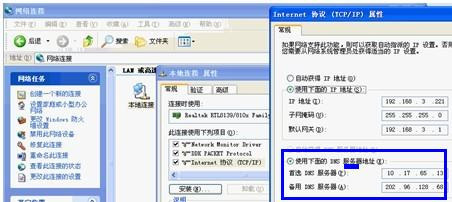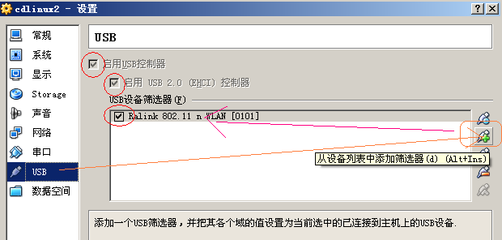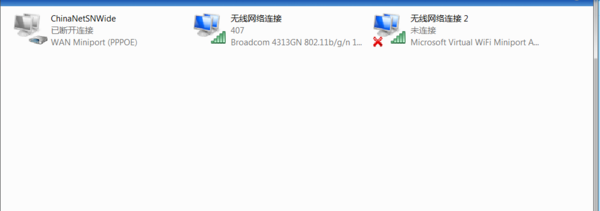windows找不到证书登陆无线网络
来家里的朋友大部分上无线网络很顺利,偶尔有人会提示“windows找不到证书登陆无线网络”,今天找到了解决办法,转载过来:)
在很多无线网络中,尤其是无线AP模式下,windows连接网络时会经常出现“windows找不到证书来让您登录到网络XXX”的提示,如(图1):
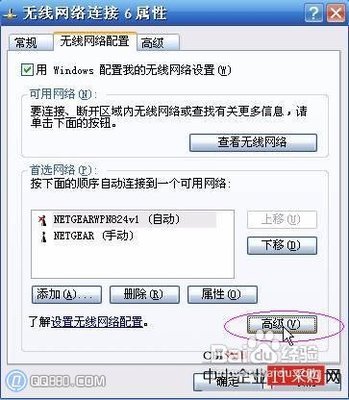
windows找不到证书登录网络(图1)
此种情况基本上是要连接的控制端(无线路由器、无线AP等)设置了密码,无线路由器一般是设置成了AP模式。解决此问题的方法为:
1.先断开要连接的无线网络(图2)
(图2)先将要连接的无线网络“断开”(因没从DHCP服务器获得IP,实际上并没有连接,但是对话框右下角的“连接”已经变成了“断开”)
2.点击“更改高级设置”(图3)
(图3)
3.在打开的窗口中选择“无线网络配置”选项卡(图4)
(图4)在此窗口中的“首选网络”中已经含有你要连接的那个无线网络XXX(手动),选中它,并点击下方的“属性”按
4.在弹出的窗口中选择“验证”选项卡(图5)
(图5)将“启用此网络的...............验证”的勾取消。
5.上述做完后一路“确定”,然后再重新连接刚才设置的无线网络(图6)
(图6)此时很快且很顺利的连接成功了
以上方法是以XP为例。
如无线网卡没有此项请将“本地连接”中的“启用此网络的IEEE802.1X验证”勾去掉方法如下
右键点网上邻居,再右击“本地连接”,“属性”,“验证”选项卡,里面有一个“启用此网络的IEEE802.1X验证”,默认是打了勾的。把勾勾去掉。确定。OK。
 爱华网
爱华网